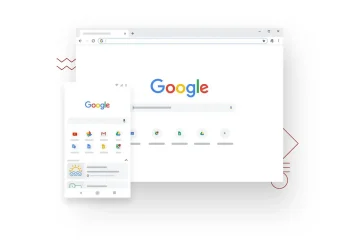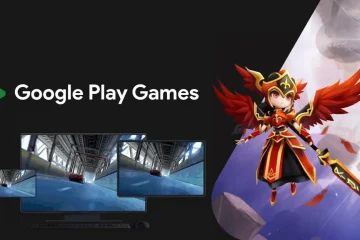‘100% schijfgebruik’betekent dat sommige processen de volledige lees-/schrijfverwerkingskracht van de harde schijf opslokken, waardoor er niets overblijft voor de anderen om te consumeren en soepel te laten verlopen. Dit vertraagt onvermijdelijk het systeem, omdat het systeem moeite heeft om goed te functioneren. Er is een scala aan redenen die de oorzaak van het probleem op uw computer kunnen zijn. Van malware tot verkeerd geconfigureerde browserinstellingen, alles kan dit probleem veroorzaken. Maar voordat u naar de belangrijkste, bredere oplossingen gaat, raden we u aan deze snelle oplossingen te proberen.
Oplossingen –
1. Start uw computer één keer opnieuw op. Net als andere gebruikers kan het het probleem van 100% schijfgebruik stoppen.
2. Koppel alle externe media-opslagapparaten los (zoals externe HDD’s, pen-drives, enz.).
Inhoudsopgave
Fix 1 – Schakel Windows Search uit
Windows Search wordt op de achtergrond uitgevoerd en kan een flinke hoeveelheid verwerkingskracht van de harde schijf verbruiken.
1. Druk eerst op de Windows-toets en begin met het typen van “cmd“.
2. Klik vervolgens met de rechtermuisknop op de”Opdrachtprompt“en klik op”Uitvoeren als beheerder“om de terminal als beheerder te openen.
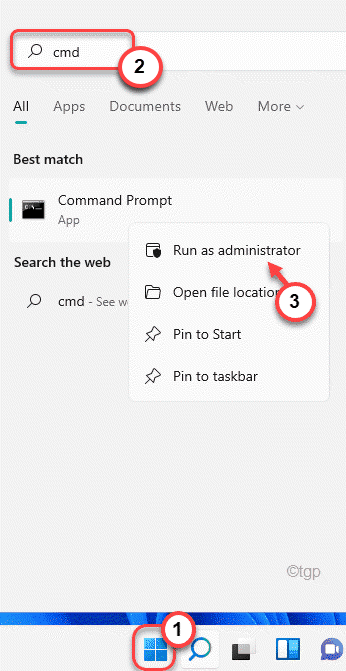
3. Wanneer de opdrachtprompt wordt geopend, typt u deze opdracht in de terminal en drukt u op Enter.
net.exe stop”Windows search”
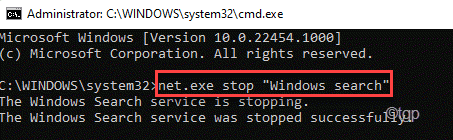
Hiermee wordt voorkomen dat Windows Search op de achtergrond wordt uitgevoerd. Open nu Taakbeheer en controleer of het nog steeds 100% wordt weergegeven of niet. Als het nog steeds hetzelfde probleem vertoont, is dit niet de oorzaak van uw probleem en kunt u naar de volgende oplossing gaan.
Maar als het schijfgebruik aanzienlijk is gedaald, kunt u de stoppen Windows Search permanent.
1. Druk eerst op de Windows-toets en schrijf “Services“.
2. Klik vervolgens op’Services‘ in de zoekresultaten.
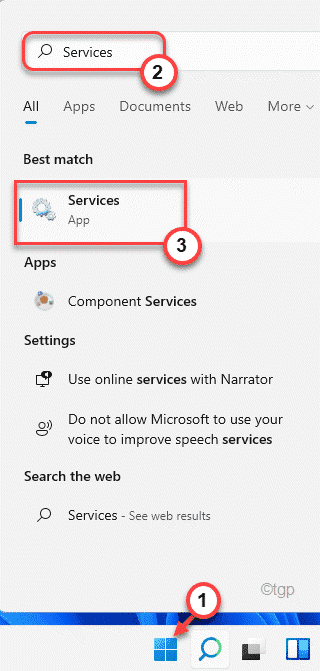
3. Ga in het scherm Services helemaal naar beneden naar de service”Windows Search“.
4. Klik vervolgens met de rechtermuisknop op de service en klik op”Eigenschappen“.
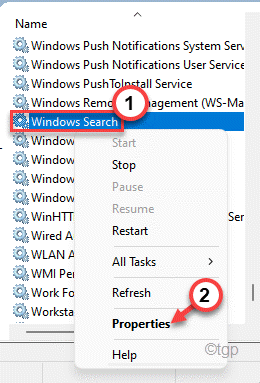
5. Klik nu op het’Opstarttype:’en stel het in op’Uitgeschakeld‘.
6. Vergeet niet op”Stop“te klikken als de service’Lopen’is.
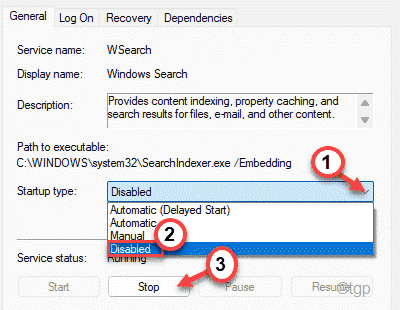
6. Klik ten slotte op”Toepassen“en”OK“om deze wijziging toe te passen.
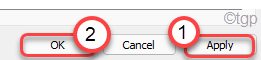
Sluit daarna het venster Services. Nu is het hoge schijfgebruik er niet meer.
Fix 2 – Voer een malwarescan uit
Virussen en malware hebben de neiging om overvloedige schijfbronnen te verbruiken. U kunt een malwarescan uitvoeren om de bedreigingen te identificeren en te verwijderen.
1. Druk eerst op de Windows-toets en typ’Windows-beveiliging‘.
2. Tik vervolgens op”Windows-beveiliging“.
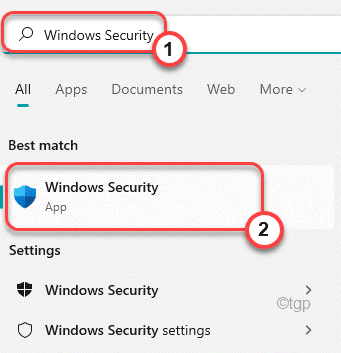
3. Tik in Windows-beveiliging op”Virus-en bedreigingsbeveiliging“.
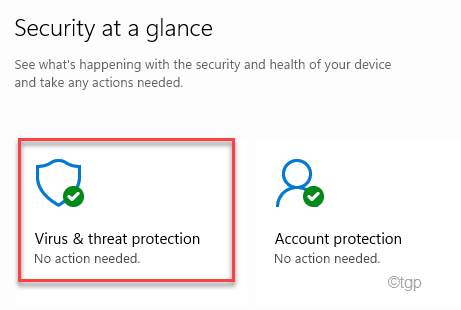
4. Klik vervolgens op de”Scanopties“om de gedetailleerde scanopties te zien.
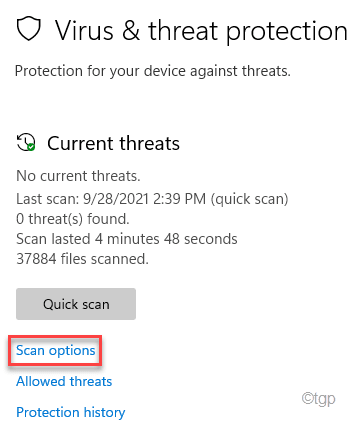
5. Klik vervolgens op het keuzerondje naast de “Volledige scan“.
6. Klik ten slotte op”Nu scannen“om de volledige scan te starten. Dit proces duurt lang, afhankelijk van de bestanden op uw computer.
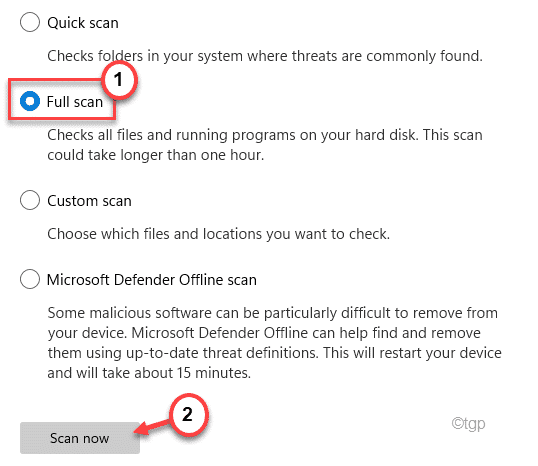
Windows zal het proces voltooien en de bedreigingen uit de systeembestanden verwijderen/in quarantaine plaatsen. Dit lost het schijfgebruikprobleem op waarmee u wordt geconfronteerd.
Fix 3 – Controleer de schijfdefragmentatieconfiguratie
Het normale schijfdefragmentatieproces kan beschadigd raken door malware en dit probleem veroorzaken.
1. Druk eerst de Windows-toets+R toetsen tegelijk in.
2. Typ vervolgens deze opdracht in de Run-terminal en druk op Enter.
taskschd.msc
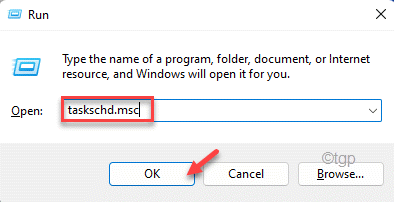
3. Wanneer het venster Taakplanner wordt geopend, vouwt u de linkerkant op deze manier uit-
Taakplanner (lokaal) > Microsoft > Windows > Defrag
4. Selecteer nu in het midden van het scherm de taak”ScheduledDefrag“.
5. Scrol vervolgens in het rechterdeelvenster naar beneden en tik op”Einde“om de taak te beëindigen.
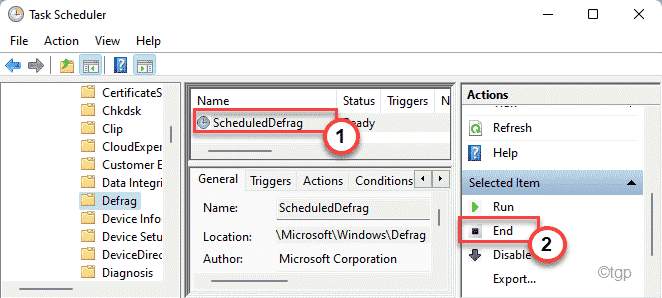
6. U ziet een bevestigingsvraag. Tik op”Ja“om het geplande defragmentatieproces te beëindigen.
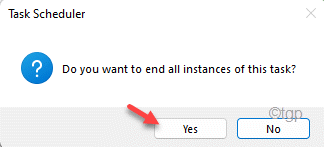
7. Klik vervolgens aan dezelfde kant van het scherm op”Uitschakelen“om de geplande taak uit te schakelen op uw systeem.
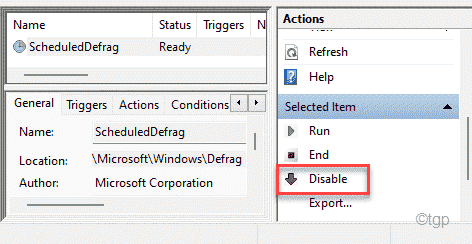
Sluit vervolgens het venster Taakplanner. Herstart uw computer om deze wijzigingen op te slaan. Controleer of dit voor u werkt.
Fix 4 – Reset het virtuele geheugen
De verkeerd geconfigureerde instellingen voor virtueel geheugen kunnen dit probleem in de eerste plaats hebben veroorzaakt.
1. Klik eerst met de rechtermuisknop op het Windows-pictogram en tik op”Uitvoeren“.
2. Typ vervolgens”sysdm.cpl“en druk op Enter.
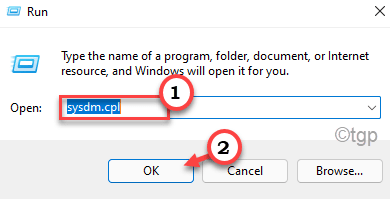
3. Wanneer de systeemeigenschappen worden geopend, klikt u op het tabblad’Geavanceerd‘.
4. Tik op het tabblad’Prestaties’op’Instellingen‘.

5. Ga naar het instellingentabblad’Geavanceerd‘.
6. Klik in het gedeelte’Virtueel geheugen’op’Wijzigen‘om de wijziging van de gewisselde bestandsgrootte te wijzigen.
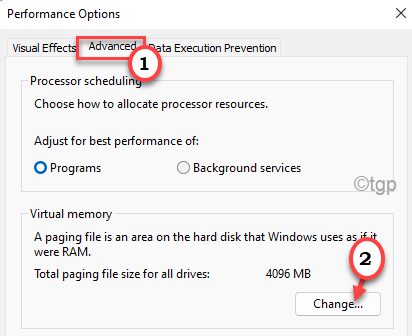
7. In het venster Virtueel geheugen deselecteer de optie”Paginabestandsgrootte automatisch beheren voor alle schijven“, zodat u deze handmatig kunt aanpassen.
U moet dit doen selecteer het station waarop u Windows 10 hebt geïnstalleerd.
9. Selecteer’C:‘ station in de lijst met schijven.

10. Klik vervolgens op’Aangepast formaat‘.
11. Stel vervolgens de’Begingrootte’en de’Maximumgrootte’dienovereenkomstig in.
OPMERKING –
U kunt eenvoudig de geschatte grootte van deze parameters berekenen met deze formule.
Aanvankelijke grootte (MB)=de aanbevolen grootte (MB)
Maximale grootte (MB)=1.5*1024* (Geïnstalleerd RAM in MB)
De initiële grootte van het RAM moet gelijk zijn aan dezelfde hoeveelheid’Aanbevolen:’grootte. In ons geval is dit –
Oorspronkelijke grootte (MB)=2938
In ons geval heeft dit systeem 16 GB RAM of 16*1024=16384 MB. De’Maximale grootte (MB)’is dus –
Maximale grootte (MB)=3*(1024*16)=3* 16384=49152
12. Als je klaar bent, vergeet dan niet op”OK“te klikken om de instellingen op te slaan.
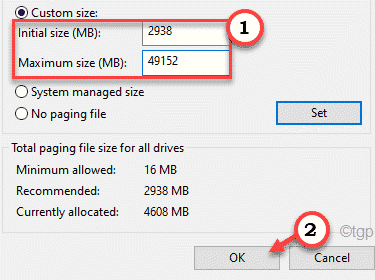
13. Als er een waarschuwingsbericht op uw scherm verschijnt, klikt u op”Ja“.
14. Klik vervolgens op “OK“.
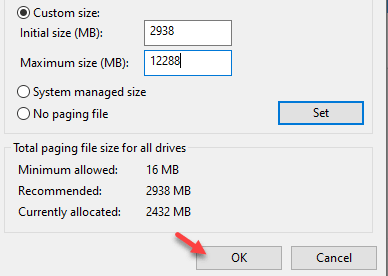
15. Ga terug naar het venster Prestatie-opties, klik op’Toepassen‘en klik vervolgens op’OK‘om de wijzigingen op te slaan.
16. Tik op dezelfde manier op”Toepassen“en”OK“om de wijzigingen op te slaan.
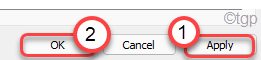
Nu, herstart uw computer om kijk hoe deze wijzigingen van invloed zijn op uw systeem.
Fix 5 – Schakel de Superfetch uit
Superfetch kan veelgebruikte apps vooraf voor u laden. Maar in dit proces kan het een buitensporige hoeveelheid verwerkingskracht van de harde schijf gebruiken.
1. Druk eerst de toetsen Windows-toets + R tegelijk in.
2. Typ vervolgens”cmd“in de terminal. Druk allemaal tegelijk op Ctrl+Shift+Enter om de terminal als beheerder te openen.
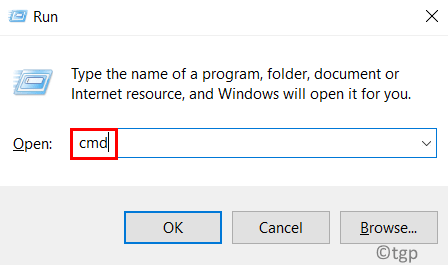
3. Wanneer de opdrachtpromptterminal wordt geopend, voert u deze opdracht uit om de superfetch-service te stoppen.
net.exe stop superfetch
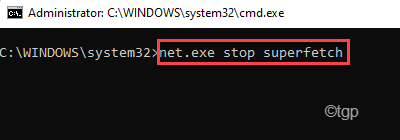
Controleer nu de status van het schijfgebruik op uw computer.
[
OPMERKING–
Als u de superfetch op uw systeem opnieuw wilt inschakelen, moet u deze opdracht uitvoeren in een verhoogd opdrachtpromptvenster.
p> net.exe start superfetch
]
Fix 6 – Maak het systeem schoon
Met schoon opstarten kun je je systeem opstarten zonder tussenkomst van apps van derden.
1. Klik eerst met de rechtermuisknop op de Windows-toets en tik op”Uitvoeren“.
2. Typ vervolgens”msconfig“in de Run-terminal en klik op”OK“.
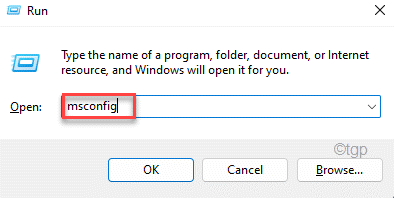
3. Klik gewoon op het tabblad’Algemeen‘.
4. Vink vervolgens de optie’Selectief opstarten‘aan en vink de optie’Systeemservices laden‘aan.
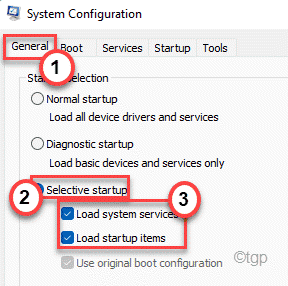
6. Ga vervolgens naar het tabblad’Services‘.
7. Daarna moet u vinken het vakje”Alle Microsoft-services verbergen“aan. Alle systeemservices zullen verdwijnen en alle services van derden worden geselecteerd.
8. Klik ten slotte op”Alles uitschakelen“.
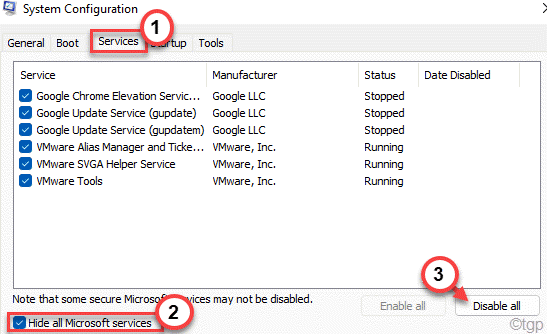
9. Je moet naar het gedeelte’Opstarten‘gaan.
10. Tik vervolgens op”Taakbeheer openen“.
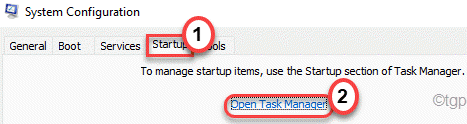
Taakbeheer wordt geopend.
11. Hier ziet u veel ongewenste applicaties die automatisch starten met het systeem.
12. Klik vervolgens met de rechtermuisknop op de service en tik op”Uitschakelen“.
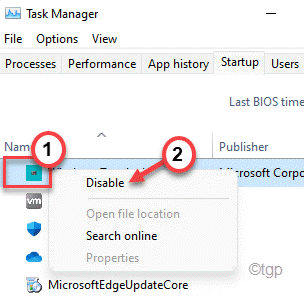
Als u het opstarten van onnodige applicaties hebt uitgeschakeld, sluit u het venster Taakbeheer.
13. Klik gewoon op”Toepassen“en vervolgens op”OK“.
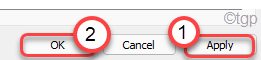
Zodra je de instellingen hebt opgeslagen, verschijnt er een prompt.
p>
14. Klik gewoon op’Opnieuw opstarten‘ om het systeem opnieuw op te starten door deze wijzigingen toe te passen.
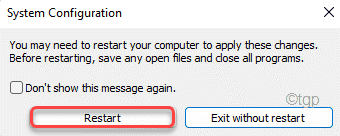
Controleer of uw harde schijf nog steeds 100% gebruikt of niet.
Fix 7 – Diagnostisch volgen uitschakelen
1. Klik eerst op het Startpictogram en begin met het typen van “cmd“.
2. Klik vervolgens met de rechtermuisknop op de”Opdrachtprompt“in de zoekresultaten en klik op”Als administrator uitvoeren“om de terminal als beheerder te openen.
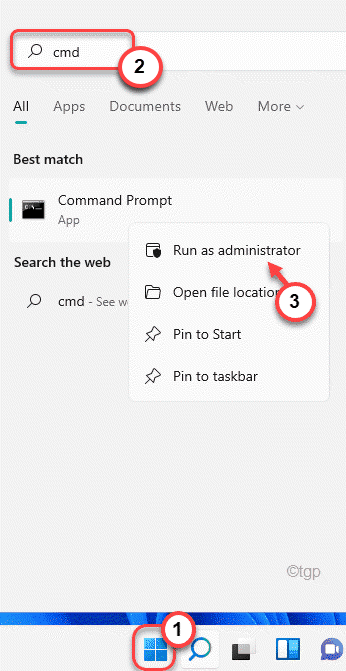
3. Kopieer en plak deze commando’s nu een voor een en druk op Enter om deze commando’s uit te voeren.
sc config”DiagTrack”start=uitgeschakeld sc stop”DiagTrack”
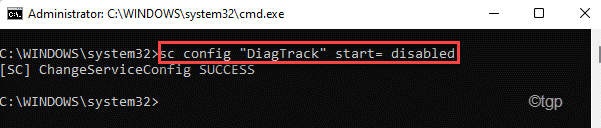
Sluit de opdrachtprompt en controleer of dit uw probleem oplost.
Fix 8 -Schijfcontrole
U kunt de schijfcontrole op uw computer uitvoeren om te testen of er een harde schijf is corruptie.
1. Druk eerst op de Windows-toets+S en typ “cmd“.
2. Klik vervolgens met de rechtermuisknop op de”Opdrachtprompt“en klik met de rechtermuisknop op”Als administrator uitvoeren“.
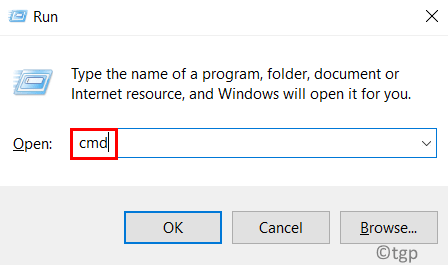
3. Typ vervolgens deze opdracht en druk op de Enter-toets.
Typ”Y“in de terminal en druk op Enter om de scan te starten wanneer uw computer de volgende keer opnieuw opstart.
chkdsk C:/f/r/x

Sluit de opdrachtprompt.
Fix 9 – Windows Update-service uitschakelen
Windows Update en andere gerelateerde services draaien altijd op de achtergrond, wat de verwerkingskracht van de harde schijf opslokt.
1. Druk eerst op de Windows-toets en typ “Services“.
2. Tik vervolgens op”Services“in de zoekresultaten.
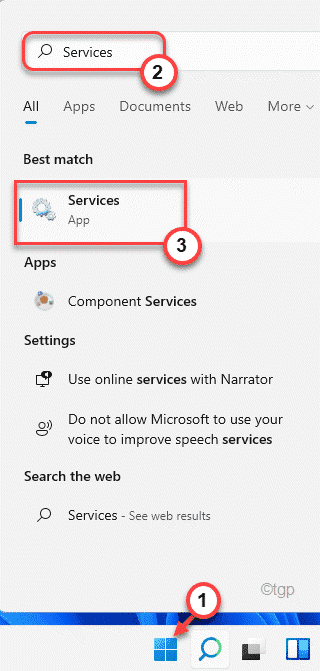
3. Wanneer de Services wordt weergegeven, scrolt u omlaag om de service”Windows Update“te vinden.
4. Dubbelklik vervolgens op deze service.
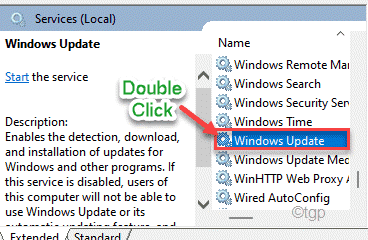
5. Stel verder het’Opstarttype:’in op’Uitgeschakeld‘.
6. Als de service al actief is, tik je op”Stop“om de service te stoppen.
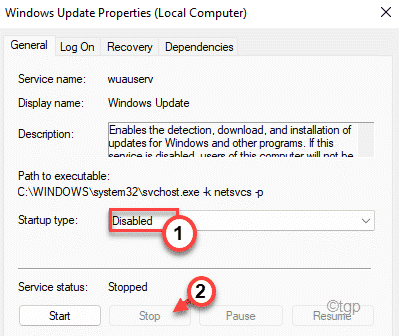
7. Vergeet niet om de wijzigingen op te slaan met een klik op “Toepassen” en een andere op “OK“.
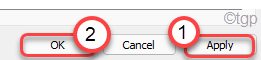
8. U zou terug moeten zijn in het venster Services. Scrol omhoog naar de”Intelligente overdrachtsservice op de achtergrond“.
9. Klik nu met de rechtermuisknop op de service en tik op”Eigenschappen“.
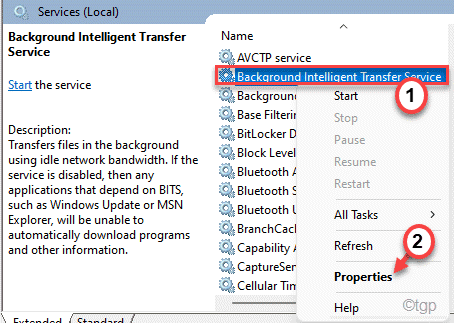
10. Stel, net als voorheen, het opstarten van deze service in als”Uitgeschakeld“.
11. Tik vervolgens op”Stop“en klik op”OK“om de wijzigingen op te slaan.
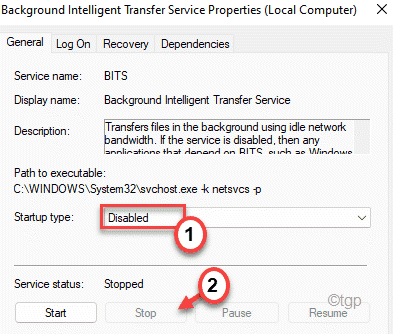
Sluit het servicevenster en herstart uw computer.
Na het opnieuw opstarten van het systeem zou het schijfgebruik moeten afnemen.
Oplossing 10 – Schakel Chrome aan de achterkant uit
Wanneer u sluit Chrome, het werkt op de achtergrond en verbruikt bronnen op de harde schijf.
1. Open de Google Chrome-browser op uw computer.
2. plak dit adres vervolgens in de adresbalk en druk op Enter.
chrome://settings/
3. Tik vervolgens op”Geavanceerd“om de geavanceerde instellingen te openen.

4. Zet hier gewoon de instellingen voor’Achtergrond-apps blijven uitvoeren wanneer Google Chrome is gesloten‘op’Uit‘.
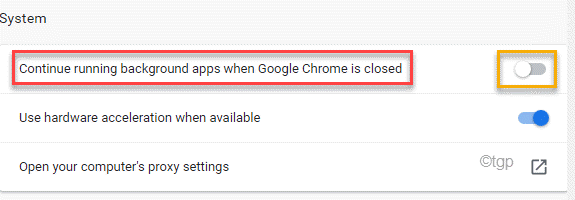
Sluit Google Chrome en controleer of je ziet het probleem nog steeds of niet.
Fix 11 – Kies voor de High Performance-modus
Windows beperkt de prestaties aanzienlijk in de gebalanceerde of energiebesparende modus. Dus het kiezen van de High Performance-modus zou moeten werken.
1. Druk eerst de toetsen Windows-toets+R tegelijk in.
2. Typ vervolgens”powercfg.cpl“en druk op Enter.
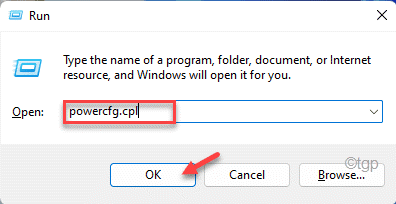
Hiermee worden de energiebeheeropties geopend.
3. Zoek vervolgens naar de modus”Hoge prestaties“. Als je het niet kunt vinden, tik je op’Aanvullende abonnementen weergeven‘om het uit te vouwen.
4. Selecteer vervolgens het abonnement”Hoge prestaties“uit de beschikbare opties.
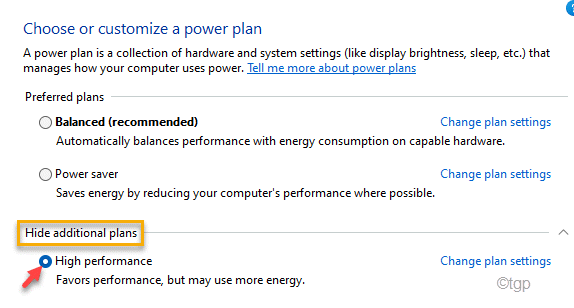
Controleer vervolgens de status van het schijfgebruik in Taakbeheer.
Fix – 12 Voer SFC-en DISM-scans uit
Voer een SFC-en DISM-scan uit om te analyseren en op te lossen als er problemen zijn met systeembestanden.
1. Druk tegelijkertijd op de Windows-toets+R toetsen.
2. Typ daarna”cmd“en druk vervolgens op Enter.
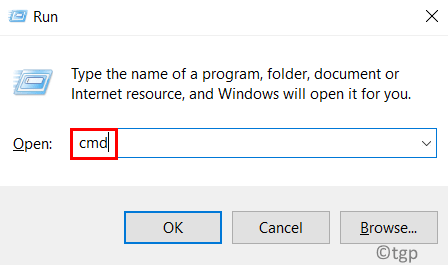
4. U moet een DISM-scan uitvoeren. Plaats deze opdracht in de terminal en druk op de Enter-toets.
DISM.exe/Online/Cleanup-image/Restorehealth
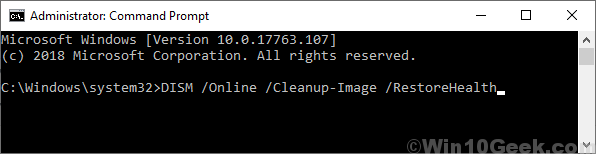
Wacht even om het proces te voltooien.
5. Voer na het uitvoeren van de DISM-scan deze opdracht uit om een SFC-scan uit te voeren.
sfc/scannow
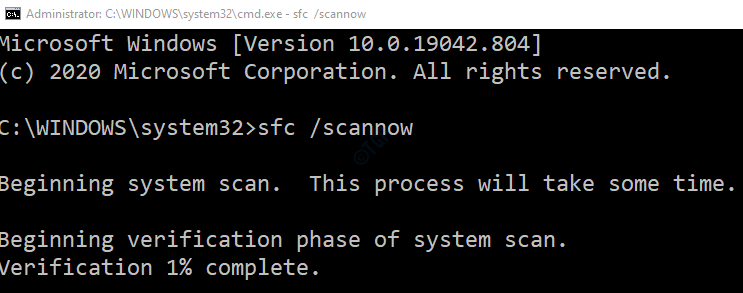
Sluit het opdrachtpromptvenster. Herstart het systeem.
Fix 13 – Bewerk de waarde gerelateerd aan het AHCI-stuurprogramma
Sommige gebruikers hebben uitgelegd dat het AHCI-stuurprogramma de hoofdoorzaak is van de probleem.
Stap 1
1. Druk eerst de Windows-toets+X toetsen tegelijk in.
2. Tik vervolgens op”Apparaatbeheer“om het te openen.
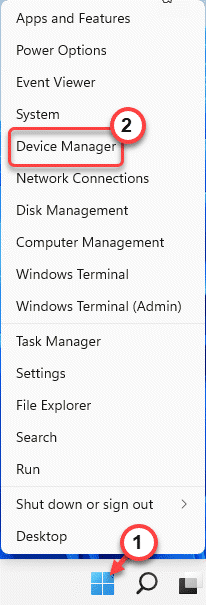
3. Zodra het venster Apparaatbeheer wordt geopend, vouwt u het gedeelte”IDE ATA/ATAPI-controllers”uit.
4. Klik vervolgens met de rechtermuisknop op het apparaat”Standaard SATA AHCI-controller“en tik op”Eigenschappen“.
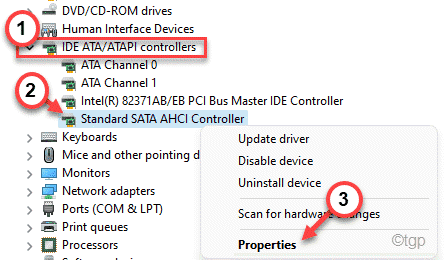
5. Ga nu naar het tabblad”Driver“.
6. Tik vervolgens op”Driver Details“om toegang te krijgen tot de gedetailleerde driverinformatie.
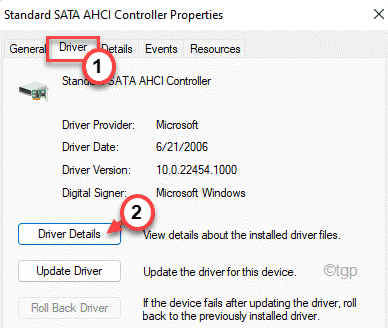
7. U kunt nu de naam van de bestuurder zien. Als je de’Storahci.sys‘ziet, dan is dat de hoofdoorzaak van het probleem.
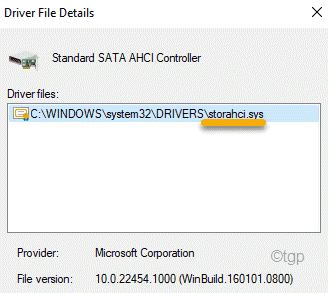
Sluit het venster Details stuurprogrammabestand.
8. Ga terug naar het venster Eigenschappen en ga naar het tabblad”Details“.
9. Klik hier op het vervolgkeuzepictogram en kies het”Pad naar apparaatinstantie“.
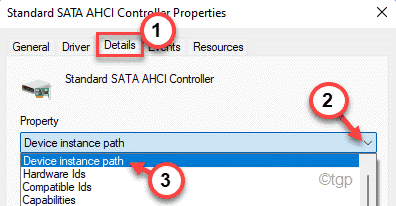
10. Noteer nu zorgvuldig de paden na de”PCI\“en nadat de schuine streep eindigt.
Dit is cruciaal voor latere stappen.
[<
Voorbeeld: het pad van de apparaatinstantie is ~
PCI\VEN_15AD&DEV_07E0&SUBSYS_07E015AD&REV_00&BBF9765&0&2088
In ons geval is Pad 1 –
VEN_15AD&DEV_07E0_0015AD&RE> strong>Pad 2 is –
4&BBF9765&0&2088
]
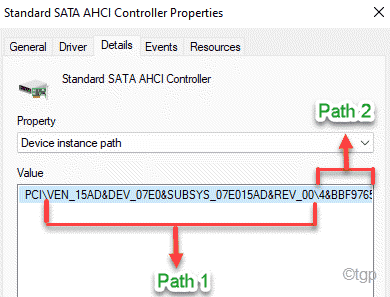
Als je dit allemaal hebt gedaan, kun je het venster Apparaatbeheer sluiten.
Stap 2 –
Nu moet u de registersleutel wijzigen die is gekoppeld aan deze AHCI-standaardcontroller.
1. Druk eerst de Windows-toets en de R-toets tegelijk in.
2. Typ vervolgens”regedit“en druk op Enter.
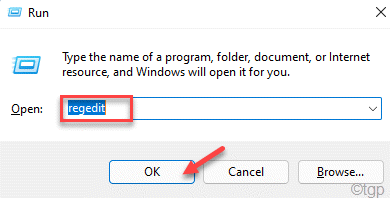
Waarschuwing – Register-editor is het meest gevoelige onderdeel van uw systeem. Voordat u een sleutel uit het register wijzigt/verwijdert, raden we u aan een back-up van het register op uw computer te maken.
Klik na het openen van de Register-editor op “Bestand“. Klik vervolgens op”Exporteren“om een nieuwe back-up op uw computer te maken.
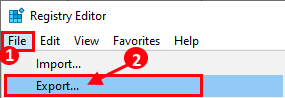
3. Vouw aan de linkerkant op deze manier uit –
HKEY_LOCAL_MACHINE
Systeem
CurrentControlSet
Enum
PCI
Pad 1 (eerder vermeld)
Pad 2 (eerder vermeld)
Apparaatparameters
Interruptbeheer
MessageSignaledInterruptProperties
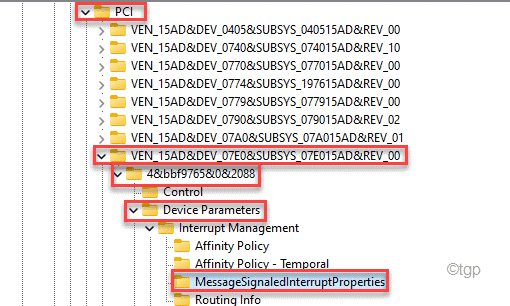
4. Dubbelklik nu aan de rechterkant op de dword-waarde”MSISupported“om deze te bewerken.

5. Stel vervolgens de waarde in op “0“.
6. Klik ten slotte op”OK“.
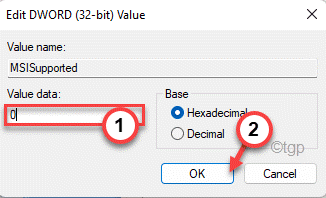
Sluit daarna het venster Register-editor. Start vervolgens uw computer opnieuw om deze wijziging op te slaan. Dit zou het probleem met het schijfgebruik op uw systeem moeten stoppen.
Dit zou uw probleem moeten oplossen.

Sambit is een werktuigbouwkundig ingenieur van opleiding die graag schrijft over Windows 10 en oplossingen voor de vreemdste mogelijke problemen.